Om du snubblat över det här inlägget om Netgear AC1750 Wi-Fi inte fungerar, betyder det att du upplever detta problem. Lyckligtvis upplever Netgears -routrar frågor som alla andra routermodell eller varumärken.
Det är därför vi måste tala om orsakerna till att Netgear AC1750 Wi-Fi inte fungerar och de möjliga korrigeringarna av dessa skäl. När du är klar med att läsa det här inlägget får du förmodligen Wi-Fi att fungera ordentligt.

Netgear AC1750 Wi-Fi inte fungerande skäl
Det finns flera skäl till att Wi-Fi kanske inte fungerar. Dessa kan vara enhetsspecifika, men de kan också vara allmänna. Det är vanligtvis en allmän anledning när din Wi-Fi inte fungerar . Om du kan ansluta till SSID (Service Set Identifier), namnet på nätverket och du har en svagare signal , är det en helt annan fråga.
Kabel
Ibland är kabeln som ansluter modemet och routern trasig, och det är därför som inte finns någon internetåtkomst men du får en Wi-Fi-signal. En annan orsak kan vara att strömkabeln är felaktig och den orsakar en avbruten strömförsörjning i routern. Detta kan få din router att inte ens avge SSID.
Firmware Update Trouble
Detta är något relaterat till den avbrutna strömförsörjningen. Ett strömavbrott eller en trasig strömkabel kan avbryta en firmwareuppdatering som utfärdats av ISP (Internetleverantör). När firmware inte är korrekt uppdaterad kan det finnas några problem i routerfunktionaliteten.
Processproblem
Det kan finnas ett problem med den enhet som du försöker ansluta till det trådlösa nätverket . Du kan inte ansluta den eftersom den inte har en uppdaterad adapter och den kan inte registrera nätverket, eller det finns något annat fel med enheten. Ändå finns det flera sätt att fixa detta.
Netgear AC1750 Wi-Fi fungerar inte fixar
Som vi sa finns det många möjliga korrigeringar för Netgear AC1750 Wi-Fi som inte fungerar. Vi kan testa internetåtkomst, vi kan alltid göra en fabriksåterställning, vi kan driva hela nätverket, vi kan prova några saker med vår enhet och vi kan prova att aktivera Wi-Fi.
Ingen internetåtkomst alls
Innan vi försöker några av de andra lösningarna måste vi kontrollera om det finns internetåtkomst alls. Vi kan göra detta genom att ansluta vår enhet direkt till modemet. Om det inte finns någon internetåtkomst alls, måste vi oroa oss för det.
Testa internetanslutningen med en annan Ethernet -kabel för att se om den fungerar korrekt. Om en annan Ethernet -kabel fungerar, och det visar sig att vi har en internetanslutning, använd bara den kabeln för att ansluta routern till modemet.
Netgear AC1750 fabriksåterställning
Det finns två sätt vi kan göra en fabriksåterställning på alla Netgear -router. Den första är det enklare sättet. Vi måste använda ett pappersklipp eller ett objekt som liknar det för att trycka på återställningsknappen . När vi pressar den måste vi hålla den i minst 10 sekunder . När vi släpper den återställs routern.
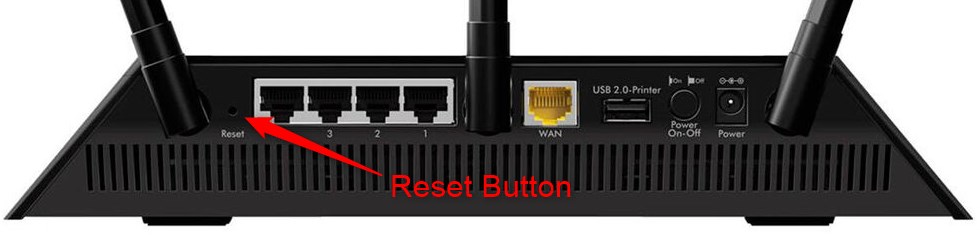
Det andra sättet är att göra en fabriksåterställning genom att logga in i Netgear Routers -gränssnittet och gå igenom inställningarna. Vi måste gå till inställningsbackupen och det finns en underhållsflik där. När vi hittat det måste vi klicka på radera . När vi klickar på det återställs routern, och vi kan nu starta om den för att se om det fungerar.
Nätverkskraftscykel
Kraftcykling hela nätverket, inklusive din enhet, spolar alla cachade data och får enheterna att fungera bättre, på enkla termer. Så vad vi behöver göra är att stänga av alla enheter i minst 30 sekunder. Det är bättre om du väntar längre.
Rekommenderad läsning:
- Vilka routrar är kompatibla med ATT -fiber?
- Hur fixar jag Netgear Router Internet Light Blinking White?
- Netgear Router fortsätter att starta om
När du har väntat på en viss tid måste du slå på enheterna. Börja med modemet och vänta på att det skapar full funktionalitet. Slå sedan på din Netgear AC1750 -router och vänta på full funktionalitet. Slutligen, slå på din enhet , och allt ska fungera helt bra.
Aktivera WiFi
För att aktivera Wi-Fi-radioapparaterna måste du ange webbgränssnittet för din Netgear AC1750-router. Lyckligtvis har Netgear en exceptionell funktion som gör att du bara kan ange www.routerlogin.net i din adressfält och du är där.
Standardanvändarnamnet är administratör och standardlösenordet är lösenord . När du loggar in måste du välja den avancerade fliken. Därifrån måste vi gå till avancerade installations- och trådlösa inställningar .
Du ser sidan som säger avancerade trådlösa inställningar . Det finns två sektioner, 2,4 GHz -sektionen och avsnittet 5 GHz . Bredvid dem båda kan du se kryssrutan som säger aktivera trådlös routerradio .
Kontrollera båda rutorna och klicka på Apply . Din Wi-Fi bör fungera ordentligt nu.
Enhetsstart
Om du misstänker att problemet inte är med routern, men med din enhet. Gör en omstart för att kontrollera om enheten kan hitta det trådlösa nätverket efteråt. Om inte, kan du också göra en omstart av routern för att se om det hjälper.
Detta är den vanligaste fixen för alla problem med någon hårdvara, och det är bara något som fungerar. En omstart kan också leda till en automatisk uppdatering av vissa enhetsdrivrutiner som gör att nätverksadaptern körs smidigt.
Slutsats
Se till att du har kontrollerat för att se om det finns en internetanslutning alls. Om det inte finns någon internetåtkomst , gjorde du alla andra saker för ingenting. I så fall kan du kontrollera om strömförsörjningen avbryts och försöka fixa den. Men om det inte är ett problem med strömförsörjningen eller kablarna, kan det vara bäst att kontakta vår ISP.
Slutligen betyder Netgear AC1750 Wi-Fi inte att fungera att det finns något allvarligt fel med routern. Vi kanske bara behöver göra en fabriksåterställning, eller så kan vi prova att cykla hela nätverket. Hursomhelst, om inget av detta hjälper, är det dags att kontakta Netgears support. Om de inte kan hjälpa, kanske vi måste överväga att få en ny router.
